
Orodha ya maudhui:
- Hatua ya 1: Kanusho
- Hatua ya 2: Utangulizi
- Hatua ya 3: Orodha ya Vifaa
- Hatua ya 4: Kuanza
- Hatua ya 5: Laptop Imewezeshwa Juu
- Hatua ya 6: Kufungua Programu ya Microsoft Office Word 2007
- Hatua ya 7: Software Open
- Hatua ya 8: Kuingiza Jedwali
- Hatua ya 9: Jedwali Limeingizwa
- Hatua ya 10: Kuongeza nguzo Na / au Safu
- Hatua ya 11: Bidhaa ya Mwisho
- Mwandishi John Day [email protected].
- Public 2024-01-30 12:49.
- Mwisho uliobadilishwa 2025-01-23 15:11.
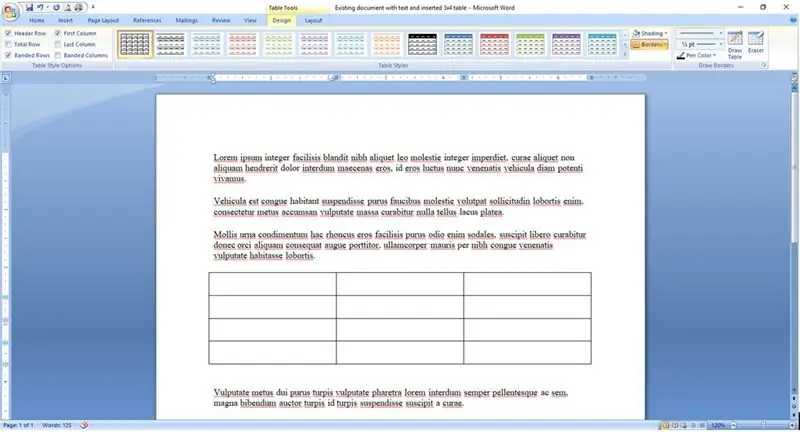
Je! Umewahi kuwa na data nyingi unazofanya nazo kazi na ukajifikiria mwenyewe … "Ninawezaje kufanya data hii ionekane bora na iwe rahisi kueleweka?" Ikiwa ni hivyo, basi meza katika Microsoft Office Word 2007 inaweza kuwa jibu lako.
Hatua ya 1: Kanusho
Kuna njia nyingi za kuunda, kuingiza, na kuhariri meza katika Microsoft Office Word 2007; hii inaweza kufundishwa kama njia mimi, kama mwandishi, napendelea kutekeleza hatua hizo. Utaratibu huu unakamilishwa kwenye kompyuta ndogo ya Hewlett Packard (HP) inayotumia mfumo wa uendeshaji wa Windows 10.
Hatua ya 2: Utangulizi
Kuonyesha data vizuri (kama nambari, siku, n.k.) kwa picha na kuhakikisha kuwa data inasomeka kwa urahisi na inaweza kuchambuliwa matumizi ya meza inaweza kusaidia sana. Jedwali linaweza kuchukua data na kuifanya iwe rahisi kueleweka kwa kuandaa data.
Hatua ya 3: Orodha ya Vifaa
- Laptop
- Kamba ya umeme ya Laptop
- Programu ya Microsoft Office Word 2007
- Panya (ikiwa utachagua kutumia moja)
- Takwimu zitaingizwa kwenye jedwali
-
Ujuzi wa kimsingi wa ujuzi wa kompyuta kama vile:
- "Kubonyeza kushoto" na "kubonyeza kulia" ukitumia panya au vifungo vya mbali
- Kutumia mwambaa wa kusogeza
- Kupanua folda
- Kuangazia seli / maandishi
- Stadi za uumbizaji wa kimsingi kama vile maandishi ya ujasiri na ya kuzingatia
- Na kadhalika.
Hatua ya 4: Kuanza
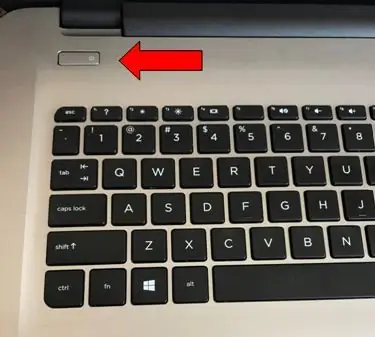
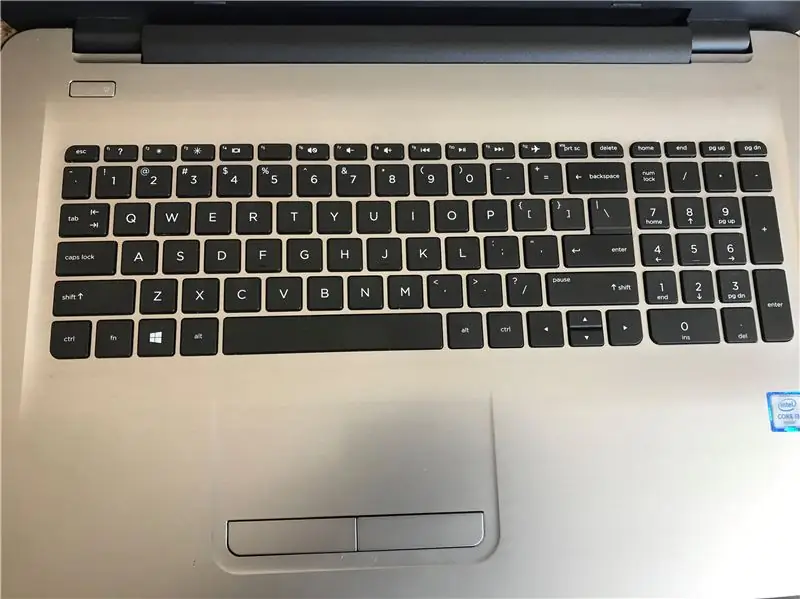
-
Washa kompyuta ndogo. Kwa hii ya kufundisha Laptop ya HP hutumiwa na kitufe cha nguvu kiko juu ya kibodi kwenye kona ya juu kushoto.
Ruhusu muda wa kompyuta ndogo kuwasha na kupitia sasisho zozote, itifaki za usalama, nk
Hatua ya 5: Laptop Imewezeshwa Juu
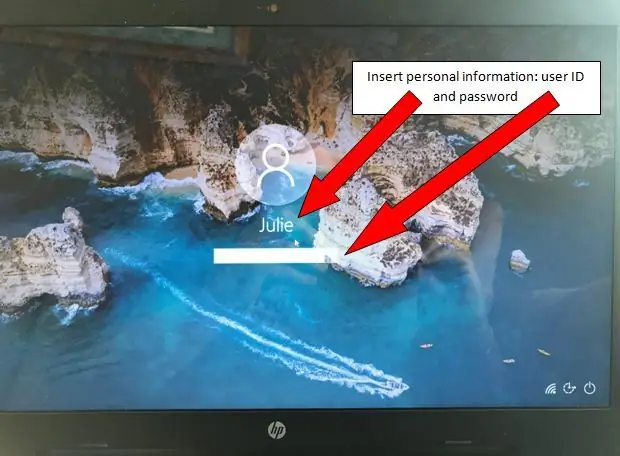
-
Mara kompyuta ndogo inapowashwa, ingia kwenye kompyuta ndogo.
- Ikiwa unatumia kompyuta yako ya kibinafsi kisha ingiza habari yako, ikiwa una shida kuingia kwenye anwani ya mtengenezaji wa kompyuta ndogo.
- Ikiwa unatumia kompyuta ndogo ya kazi basi fuata taratibu na sera zote zinazohusika kuhusu kuingia kwenye kompyuta ndogo. Ikiwa una shida kuingia, wasiliana na idara ya IT (Teknolojia ya Habari) ya kampuni yako.
Hatua ya 6: Kufungua Programu ya Microsoft Office Word 2007
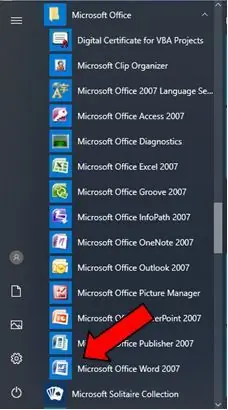
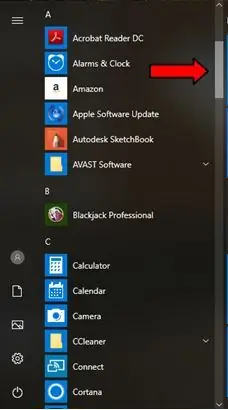
-
Pata na ufungue programu ya Microsoft Office Word 2007 kwenye kompyuta ndogo kwa kubonyeza mara mbili kwenye ikoni.
-
Ikiwa ikoni haipo kwenye eneo-kazi la kompyuta bonyeza kitufe cha Windows kwenye kona ya chini kushoto ya skrini.
Kisha tumia orodha kwenye upande wa kushoto wa ibukizi ambayo iko katika mpangilio wa alfabeti ukitumia mwambaa wa kusogeza ulio upande wa kulia
-
- Ikiwa programu ya Neno ilinunuliwa kama sehemu ya kifurushi kikubwa Ofisi ya Microsoft basi utahitaji kupata Ofisi ya Microsoft katika orodha, panua orodha hiyo kisha bonyeza Microsoft Office Word 2007 kufungua programu.
Hatua ya 7: Software Open
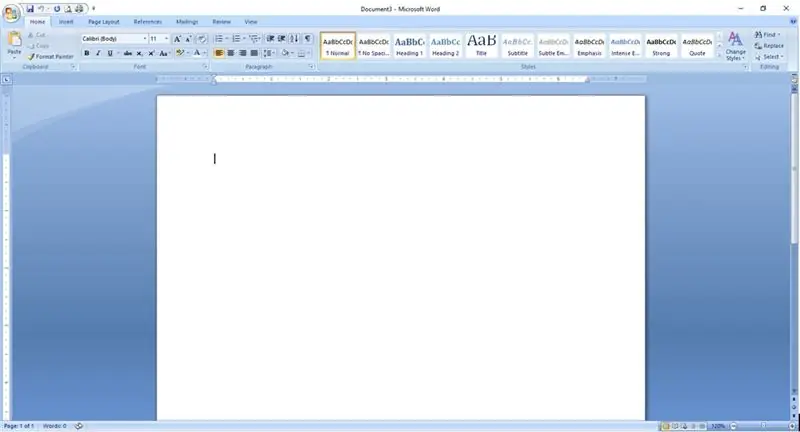
-
Mara baada ya kufungua programu ya Neno, itafungua kiatomati kwa hati tupu na mshale kwenye kona ya juu kushoto ya ukurasa. Unaweza pia kuingiza meza kwenye hati ya maneno iliyoundwa tayari ambayo ina maandishi tayari juu yake.
Popote ambapo mshale ulipo ndipo meza itaingizwa
Hatua ya 8: Kuingiza Jedwali
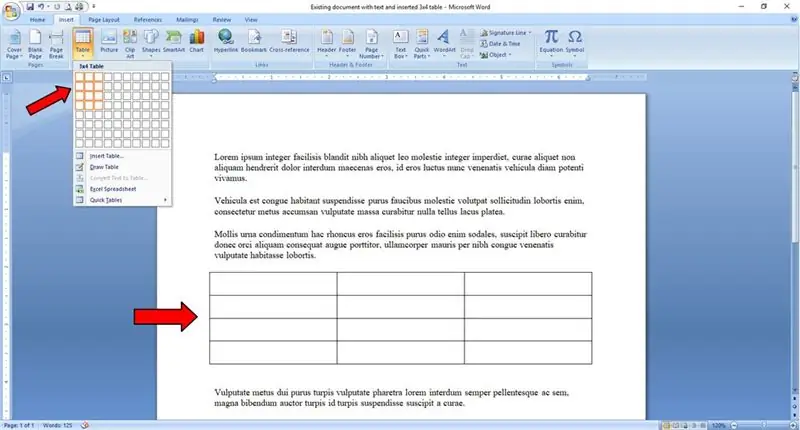
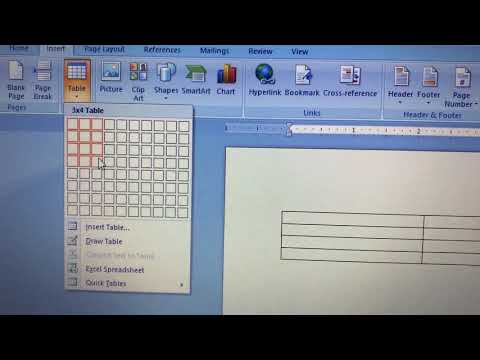
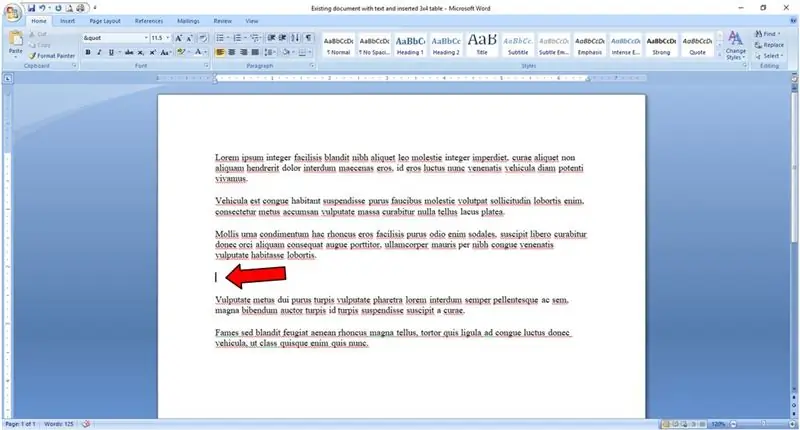
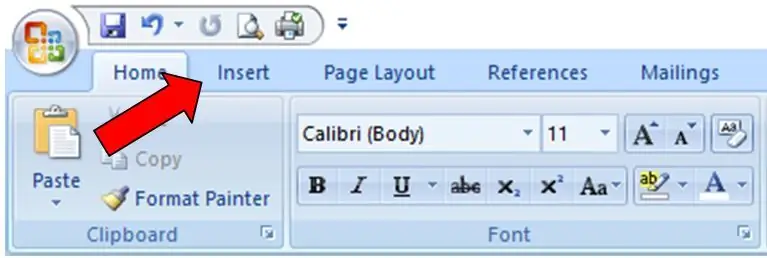
- Pata mshale mahali ambapo ungependa kuingiza meza.
- Bonyeza kwenye "Ingiza" Ribbon ili kuonyesha amri za Ingiza.
- Bonyeza kwenye mshale mdogo ulio chini ya kitufe cha Jedwali ili kupanua chaguo za kitufe. Kuna chaguzi anuwai ambazo unaweza kutumia.
-
Kuingiza meza ya haraka ambayo unaweza kuhariri baadaye, hover juu ya masanduku yaliyo juu ya chaguo chini.
- Masanduku zaidi unayoangazia kwa usawa yataunda nguzo kwenye meza yako.
- Masanduku zaidi unayoangazia wima yataunda safu katika jedwali lako.
- Kwa mfano, ikiwa ungependa kuunda meza na safu 3 na safu 4 ungeangazia jedwali la 3x4.
Hatua ya 9: Jedwali Limeingizwa
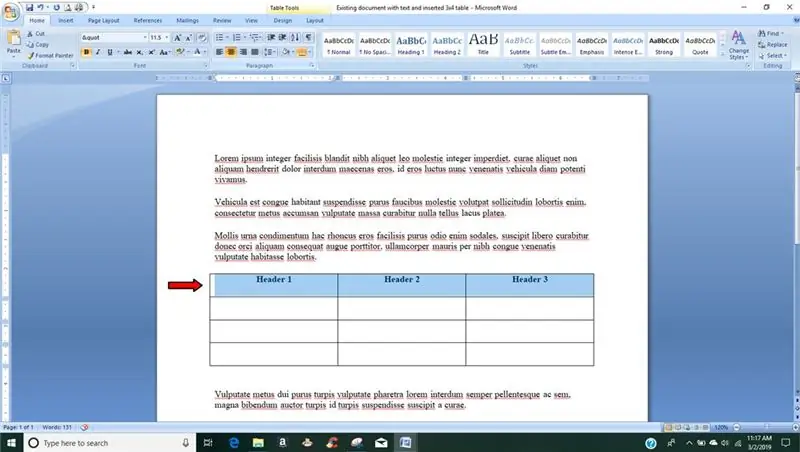
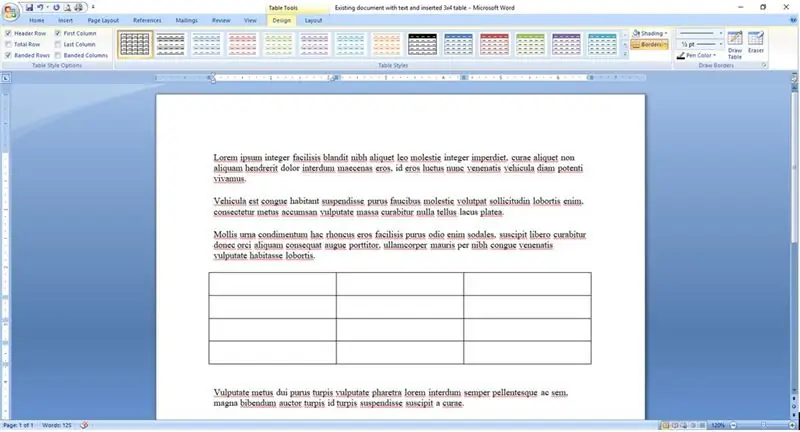
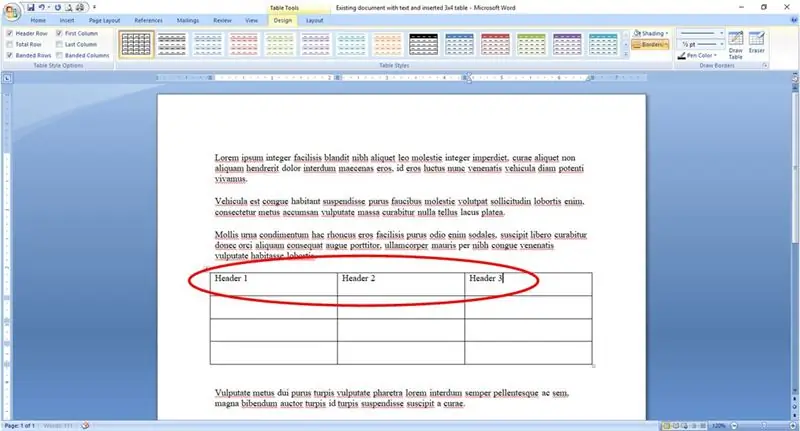
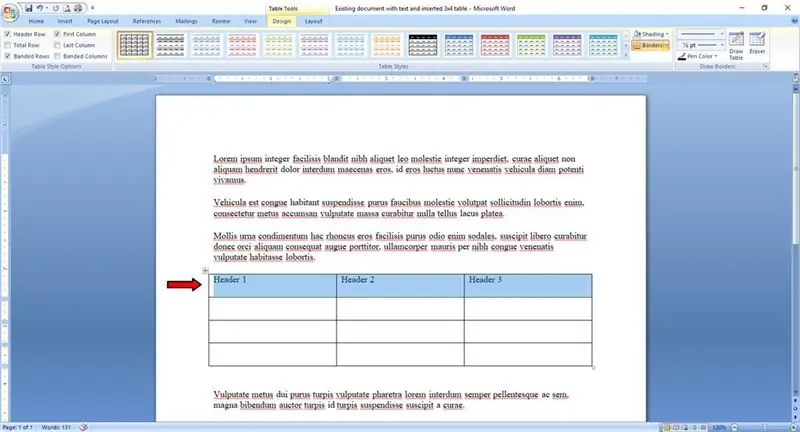
-
Kwa wakati huu programu itaingiza meza.
- Unaweza kuanza kuingiza data yako na kutumia taratibu za kawaida za uumbizaji unaweza kubadilisha, kubadilisha fonti, kituo, nk maandishi yoyote unayoingiza kwenye meza, kama vile vichwa vya habari.
- Katika mfano huu nimeongeza vichwa vya kichwa kwenye nguzo, nimezingatia na kutia ujasiri maandishi. Ili kufanya haya yote kwa wakati mmoja nimeangazia seli na kisha nikafanya muundo.
Hatua ya 10: Kuongeza nguzo Na / au Safu
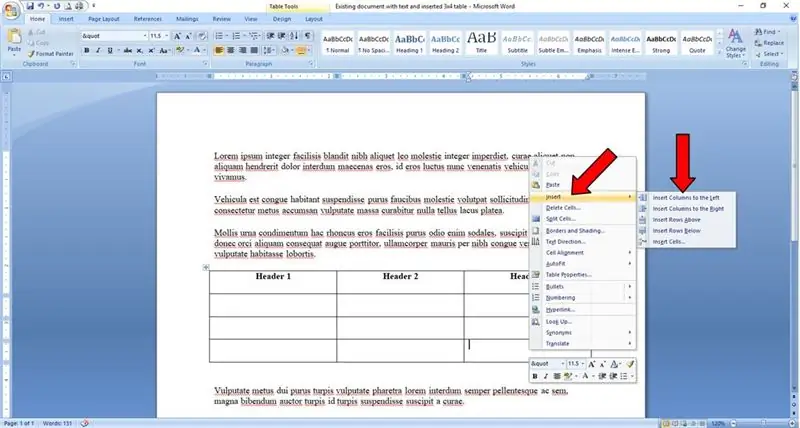

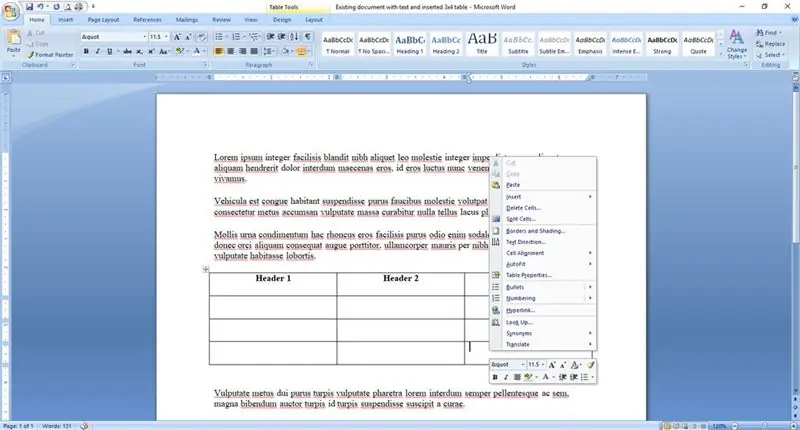
-
Ikiwa unaamua kuwa unahitaji kupanua meza yako na unahitaji safu au safu zingine:
- Pata mshale wako kwenye safu wima iliyo karibu au safu mlalo ambapo ungependa kuongeza safu wima ya ziada au safu mlalo.
- Bonyeza-kulia kuonyesha kunjuzi na hover juu ya amri ya "ingiza".
- Safu inayofuata ya kushuka itaonekana na kuonyesha maagizo anuwai kama "Ingiza nguzo kulia" au "Ingiza Safu mlalo chini". Unaweza kuchagua chaguo yoyote inayofaa data unayofanya kazi nayo.
Hatua ya 11: Bidhaa ya Mwisho
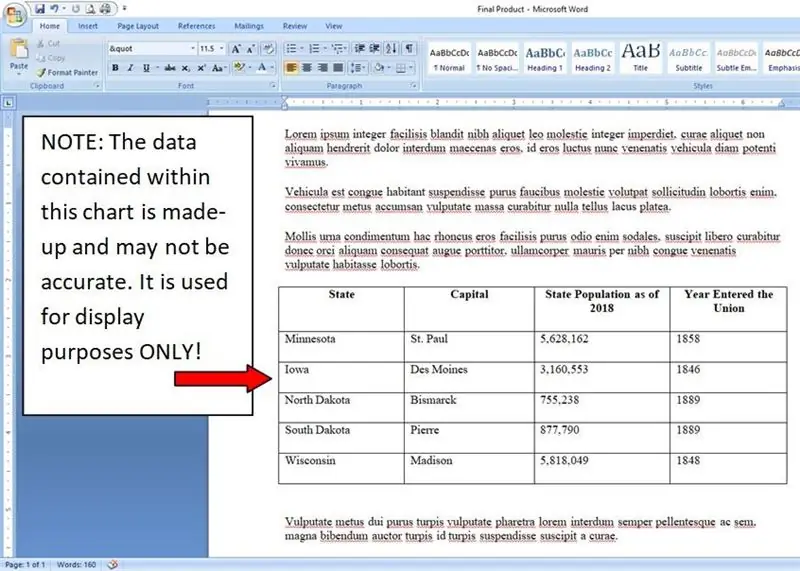
-
Kwa wakati huu umeunda / kuhariri meza kuonyesha data yako.
Mfano huu ni jedwali iliyoundwa kuonyesha miji mikuu ya serikali, idadi ya watu mnamo 2018, na mwaka serikali iliingia umoja wa jimbo ninalokaa (MN) na majimbo manne ya jirani
Ilipendekeza:
Jinsi ya kuunda UML kwa Java katika Microsoft Visio: Hatua 4

Jinsi ya Kuunda UML kwa Java katika Microsoft Visio: Mwanzoni, kuunda UML kunaweza kuonekana kutisha kidogo. Kuna mitindo mingi ngumu ya nukuu, na inaweza kuhisi kuwa hakuna rasilimali nzuri za kuunda UML inayoweza kusomeka na sahihi. Walakini, Microsoft Visio hufanya kuunda UML qu
Njia inayofaa zaidi ya kuongeza safu ya Bluetooth !: 3 Hatua

Njia inayofaa zaidi ya kuongeza safu ya Bluetooth !: Je! Sio sisi sote tunachukia kikomo kilema cha miguu 30 kwa transceivers za nguvu za chini za Bluetooth? Najua mimi hufanya haswa kwa moduli yangu ya Viper Bluetooth Smart Start iliyowekwa hivi karibuni kwenye gari langu
Jinsi ya Kuongeza Moto kwa chochote katika GIMP: Hatua 15 (na Picha)

Jinsi ya Kuongeza Moto kwa Chochote kwenye GIMP: Hivi ndivyo unavyoweka moto wa kweli katika GIMP
Kuongeza Baridi ya Ziada kwa Kitabu chako cha G4 / macbook: Hatua 5

Kuongeza ubaridi wa Ziada kwenye Kitabu chako cha G4 / macbook: Kweli, hii ilianza na xbox yangu iliyokufa na kuikata nusu na wakati hivi karibuni nilichukua kitabu changu kuondoa kipande cha mafuta na kuibadilisha na mafuta (Mapenzi, nilifikiri ingekuwa na mafuta tayari). Kweli hii imeshindwa kwa sababu
Jinsi ya Alfabeti kwa Jina la Mwisho katika Microsoft Word: 3 Hatua

Jinsi ya Alfabeti kwa Jina la Mwisho katika Microsoft Word: Katika hii nitafundishwa nitakufundisha jinsi alfabeti kwa jina la mwisho katika neno la MS. Ni zana inayofaa sana ambayo ni muhimu sana kwa wakati
